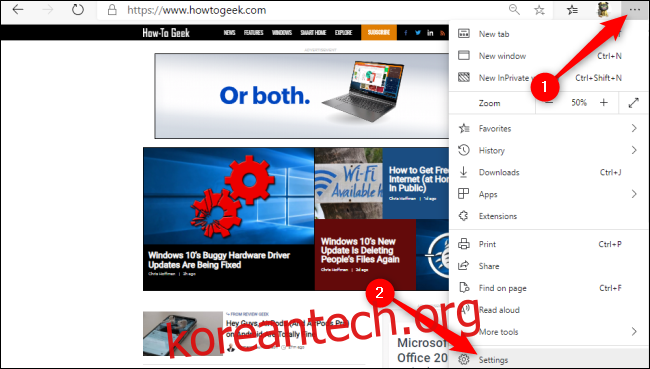최신 버전의 Microsoft Edge 브라우저는 Google의 Chromium 소프트웨어를 기반으로 하며 둘은 한 사이트 또는 모든 사이트에 대해 기본 확대/축소 수준을 설정하는 기능을 포함하여 많은 기능을 공유합니다. 방법은 다음과 같습니다.
모든 웹사이트에 대한 기본 확대/축소 수준을 설정하는 방법
Edge에 모든 웹 사이트를 자동으로 확대하거나 축소하도록 지시하는 것은 단 5번의 클릭입니다. 웹 브라우저를 실행한 다음 오른쪽 상단의 가로 점 3개를 클릭합니다. 거기에서 “설정”버튼을 선택하십시오.
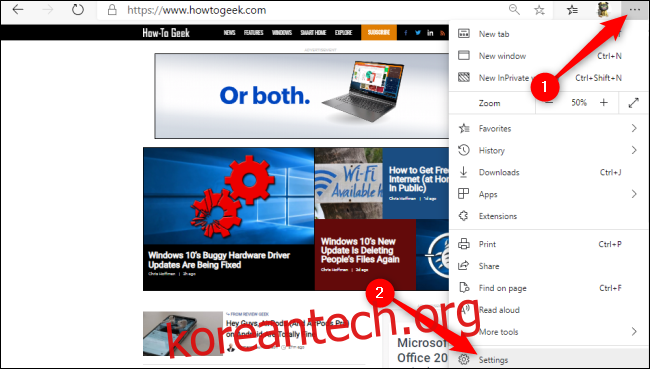
이제 “모양”을 클릭하십시오. “검색 설정” 상자에 “확대”를 입력할 수도 있습니다. 어느 쪽이든 “확대” 드롭다운 메뉴를 클릭하고 원하는 확대/축소 수준을 선택하십시오. 이 확대/축소 수준은 이미 개별 확대/축소 수준을 설정한 웹사이트를 제외한 모든 웹사이트에 적용됩니다.
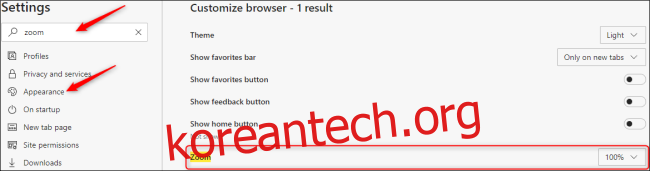
원하는 경우 더 아래로 스크롤하여 Edge의 모든 웹 사이트에 대한 기본 글꼴 크기를 설정할 수 있습니다. “글꼴 사용자 정의”를 클릭하여 다양한 글꼴 스타일에 대한 자세한 설정과 기본 글꼴 크기 및 최소 글꼴 크기에 대한 슬라이더가 있는 메뉴에 액세스합니다.
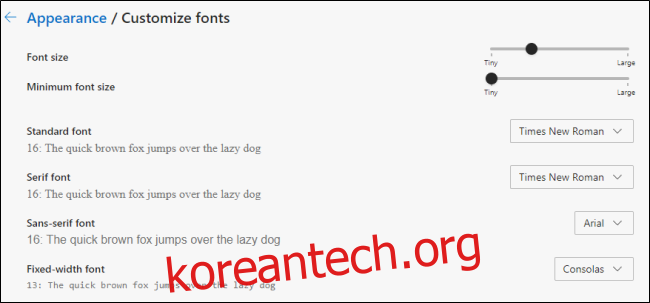
한 웹사이트에 대한 개별 확대/축소 수준을 설정하는 방법
단 두 번의 클릭으로 단일 웹 사이트에 대한 Microsoft Edge의 기본 확대/축소 설정을 재정의할 수 있습니다. 오른쪽 상단 모서리에 있는 세 개의 가로 점을 클릭한 다음 빼기(-) 또는 더하기(+) 아이콘을 클릭하여 각각 축소 또는 확대합니다.
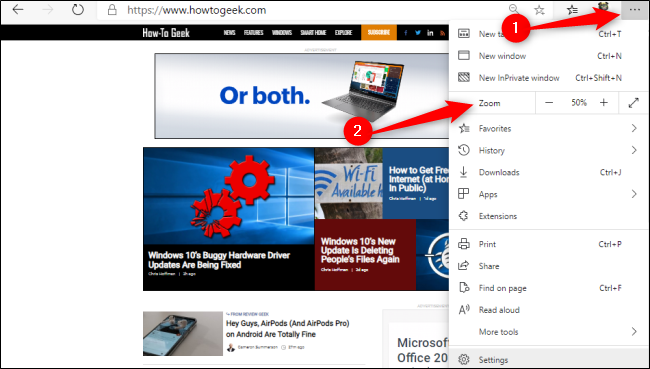
이 편리한 바로 가기를 사용하여 웹 사이트의 기본 확대/축소를 빠르게 설정할 수도 있습니다. 다음 중 하나를 수행하는 동안 Windows에서는 Ctrl을 누르고 Mac에서는 Cmd를 누릅니다.
마우스로 안팎으로 스크롤합니다.
빼기(-) 또는 더하기(+) 키를 누릅니다.
확대/축소 수준을 100%로 재설정하려면 “0”을 누르십시오.
웹 사이트에 대한 기본 확대/축소 수준이 설정되면 주소 표시줄에서 돋보기를 클릭하여 이 설정을 보거나 변경할 수 있습니다.
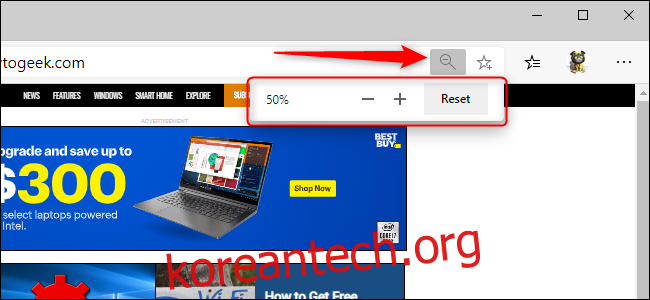
Microsoft Edge에서 개별 및 기본 확대/축소 수준을 변경하면 눈의 피로를 피하고 Edge를 더 효율적으로 만들거나 더 나은 탐색을 위해 다른 창의 크기를 조정할 수 있습니다.